В процессе работы за компьютером может возникнуть необходимость выполнить установку последней версии драйверов с целью оптимизации и безопасности системы. Устаревшее программное обеспечение приводит к сбоям, критическим ошибкам и нарушениям в деятельности приложений и утилит, особенно в играх и графических редакторах. ПК или ноутбук при отсутствии новых версий может тормозить, не запускать службы, выдавать синий экран.
Для чего нужны драйвера и зачем их обновлять
Программное обеспечение помогает системе определить подключенные к компьютеру устройства для корректной работы ПК или ноутбука. Обновление драйверов Windows 7 необходимо с целью улучшения производительности, исправления ошибок и обеспечения безопасности.
Внимание! Устаревшее ПО может привести к критическим сбоям.
Разработчики систематически проводят проверку, основываясь на обратной связи, чтобы устранить сбои в работе устройств. Устаревшие программы являются нестабильными и неоптимизированными под нужды постоянно обновляющегося ПО, в котором используются аппаратные ресурсы компьютера.
Как обновить Windows 7 в 2021 году бесплатно,как получить обновления безопасности
Как обновить драйвера
Существует много способов обновления подобного программного обеспечения. Можно разделить методы на автоматический поиск и установку вручную. Встроенные утилиты Windows позволяют справиться с задачей, за исключением систематической инсталляции новых компонентов. Возможные варианты:
- Официальные программы производителей.
- С помощью центра обновлений.
- Ручное и автоматическое обновление в « Диспетчере устройств ».
- Через официальные сайты производителей.
- Поиск обновлений по ID устройства.
Официальные программы производителей
Можно воспользоваться менеджером обновлений от производителя устройства, если предусмотрена такая возможность. Обычно приложение автоматически уведомляет о наличии новых компонентов при подключении к интернету. При отсутствии проверки на наличие новой версии можно зайти на сайт разработчика и посмотреть дату последних внесенных изменений.
Внимание! Программное обеспечение необходимо скачивать с официальных ресурсов производителя, иначе есть шанс занести в систему вирусы.
Для установки программы нужно:
- Перейти на официальный сайт производителя.
- Скачать и установить программу. У некоторых разработчиков будет возможность автоматической инсталляции обновлений.
- Регулярно проверять уведомления от приложения о наличии новых компонентов.
С помощью центра обновлений
С помощью встроенного в систему центра обновлений можно найти и установить новые версии приложения на компьютер. Способ позволяет выполнить поиск и провести автообновление онлайн. Процесс может занять продолжительное время. Необходимо:
- Нажать левой кнопкой мыши по меню « Пуск ».
- В выпавшем окне найти раздел « Компьютер », щелкнуть правой кнопкой мыши, перейти в « Свойства ».
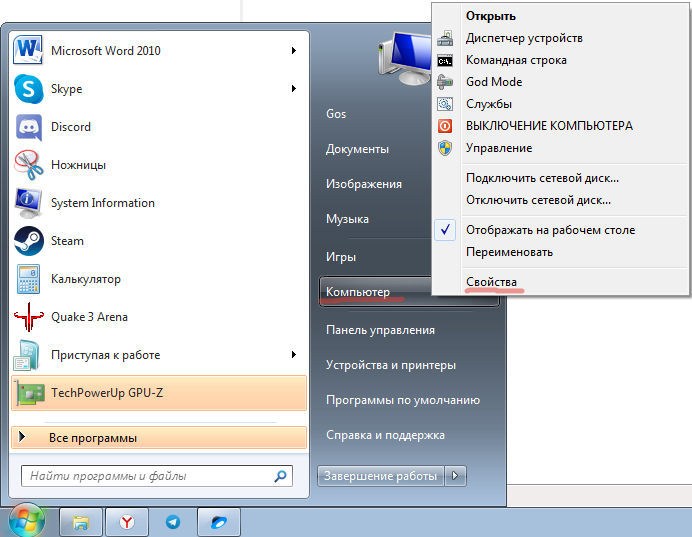
- Найти « Дополнительные параметры системы », открыть вкладку « Оборудование ».
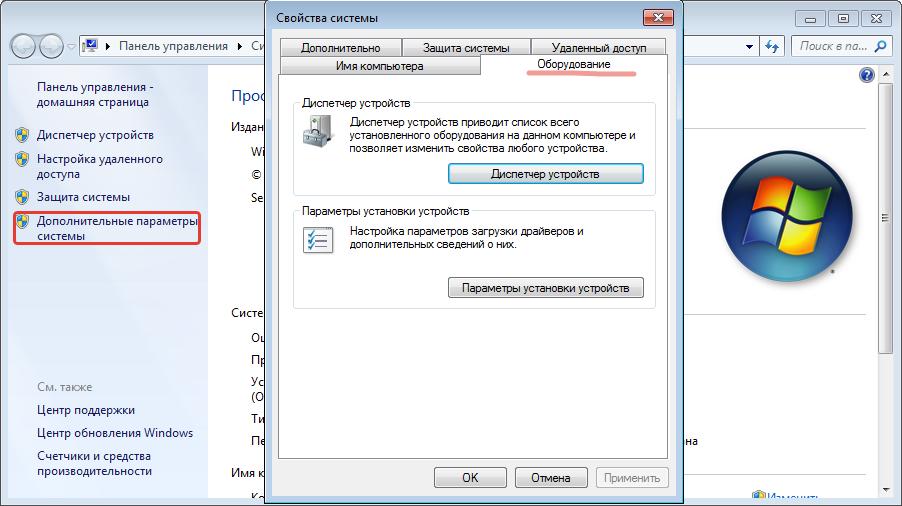
- Выбрать « Параметры установки устройств », кликнуть « Нет, предоставить возможность выбора » и « Устанавливать драйверы из Центра обновления Windows, если они не найдены на компьютере », после чего нажать Сохранить .
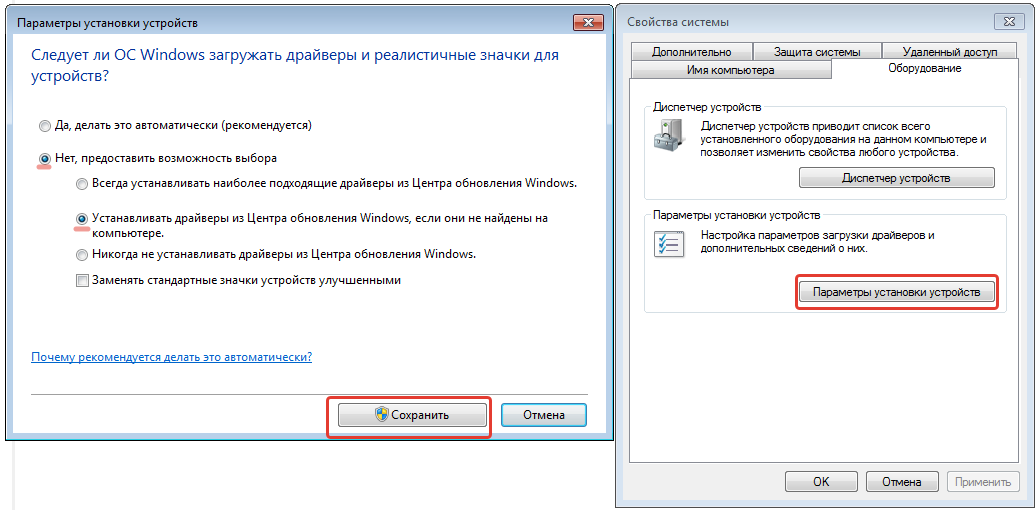
- Дождаться окончания процесса поиска и загрузки. Это займет продолжительное время.
Ручное и автоматическое обновление через « Диспетчер устройств »
С помощью « Диспетчера устройств » можно автоматически или вручную осуществить инсталляцию необходимых компонентов. Потребуется ознакомиться с перечнем устройств, которым нужно обновить программное обеспечение:
- Нажать сочетание клавиш Win + R .
- В появившемся окне ввести devmgmt.msc , кликнуть ОК .
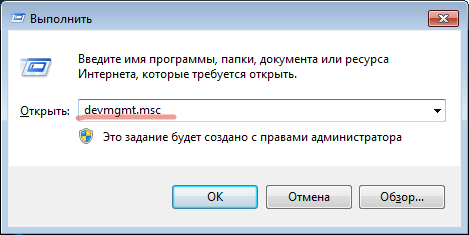
- Среди устройств, распределенных по группам, найти необходимое.
- Выполнить двойное нажатие левой кнопкой мыши, перейти в раздел « Драйвер ».
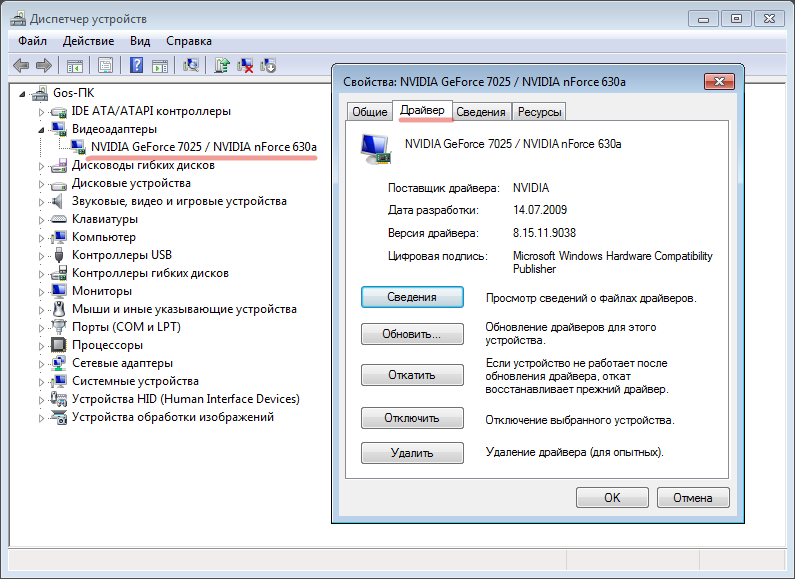
- Щелкнуть « Обновить ». Выбрать « Автоматический поиск обновленных драйверов ».

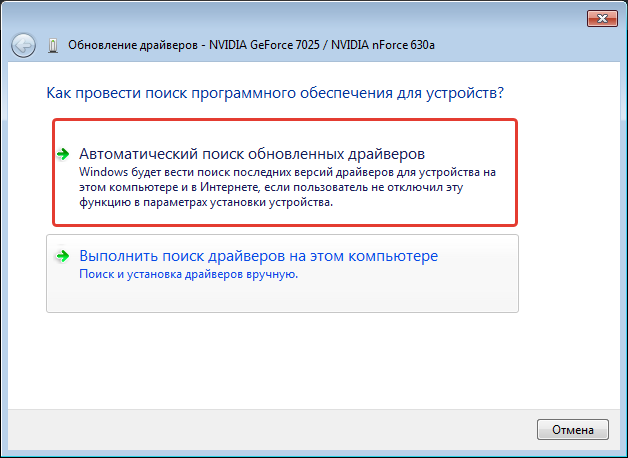
- Дождаться окончания процесса.
Чтобы обновить вручную, необходимо:
- Нажать сочетание клавиш Win + R .
- В появившемся окне ввести devmgmt.msc , кликнуть ОК .
- Среди устройств, распределенных по группам, найти необходимое.
- Выполнить двойное нажатие левой кнопкой мыши, перейти в раздел « Драйвер ».
- Щелкнуть « Обновить », выбрать « Выполнить поиск драйверов на этом компьютере ».

- Указать путь к приложению, подтвердить.
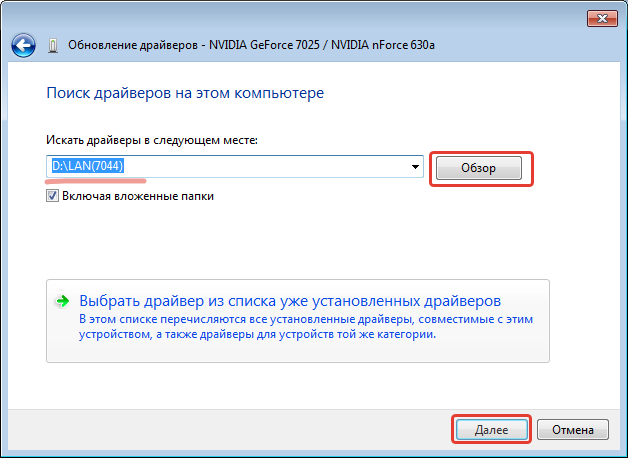
- Дождаться окончания процесса.
Через официальные сайты производителей
В интернете можно найти последнюю версию программного обеспечения (ПО) для устройства при отсутствии возможности приложения выполнить автоматическую инсталляцию последней версии ПО. Чтобы установить новые компоненты, нужно:
- Перейти на официальный сайт разработчика.
- Найти и установить новую версию приложения (необходимо знать модель устройства).
- Регулярно проверять наличие обновлений.
Поиск обновлений по ID устройства
Поиск новых компонентов для устройства по ID необходим в случае неопределенного наименования продукта. Потребуется:
- Нажать сочетание клавиш Win + R .
- В появившемся окне ввести devmgmt.msc , кликнуть ОК .
- Среди устройств, распределенных по группам, найти необходимое.
- Выполнить двойное нажатие левой кнопкой мыши, перейти в раздел « Сведения ».
- В списке « Свойство » выбрать « ИД оборудования ».

- Скопировать первое значение.
- Найти драйвер с помощью браузера в интернете. Можно воспользоваться ресурсом devid.info.
Использование сторонних программ
С помощью стороннего программного обеспечения можно автоматизировать процесс установки новых компонентов. Рекомендуется использовать:
- DriverPack Solution;
- Driver Booster;
- Driver Genius.
DriverPack Solution
Мне нравится 19
DriverPack Solution — бесплатная программа для обновления драйверов в Windows 7. Является приложением, которое входит в категорию профессионального софта. Разработана Артуром Кузяковым для платформы от Microsoft. Имеет максимальный ресурс для расширенного поиска свежих версий ПО. Возможности:
- Использование альтернативных драйверпаков.
- Автоматическое обновление программного обеспечения.
- Пополнение базы для установки свежих версий.
- Функция удаления и переустановки.
Driver Booster
Мне нравится 12
Driver Booster является условно-бесплатным приложением для установки обновления драйверов от разработчика IObit. Разделяется на бесплатную и профессиональную версию. Возможности утилиты:
- Исправление проблем в работе операционной системы.
- Повышение производительности в играх и графических редакторах.
- База драйверов из трех миллионов наименований.
- Автоматический поиск свежих версий для обновления.

Driver Genius
Driver Genius — менеджер драйверов, позволяющий создавать резервные копии старых версий программного обеспечения и осуществлять поиск неверно установленного ПО. Возможности:
- Поиск и установка новых версий драйверов.
- Восстановление данных.
- Создание резервных копий.
- Возможность использования «Командной строки».
- Удаление ненужных драйверов.
Источник: naladkaos.ru
Как обновить программы на компьютере
![]()
Устаревшие версии программного обеспечения не только лишают нас возможности пользоваться новыми функциями софта, но и несут угрозу безопасности. Взломщики постоянно ищут уязвимости в программах, а разработчики эти дыры латают.
Кроме того, в обновлениях исправляются различные недочеты и ошибки, что позволяет нам более комфортно пользоваться продуктами программистов.
Сегодня поговорим о том, как быстро проверить и обновить ПО на компьютере при помощи программы Обнови Софт. Программа сканирует всё установленное программное обеспечение на наличие обновлений и предлагает скачать новые версии с официальных сайтов разработчиков.
Скачать Обнови Софт
Сканирование
1. После установки программа приступает к сканированию компьютера.
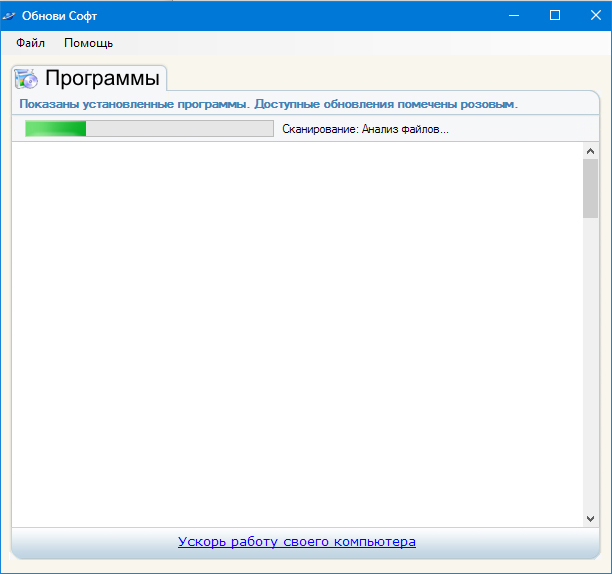
2. Через небольшой промежуток времени выдаются результаты сканирования, где указано, сколько программ установлено на компьютере и количество доступных обновлений. В списке напротив имени программы прописана актуальная на данный момент версия.

Обновление
1. Здесь нужно выбрать, какие программы мы хотим обновить. Сделать это можно, кликнув по названию в списке, либо получить лист всех обновлений на сайте Обнови Софт, нажав на кнопку «Скачать обновления».
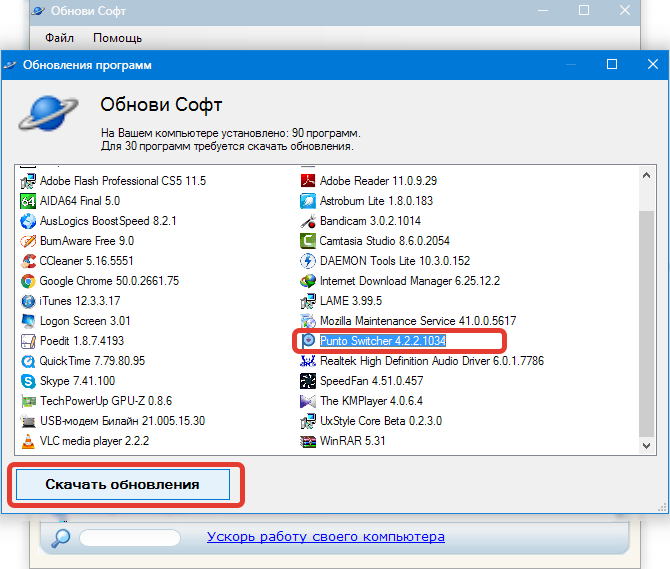
2. Кликнув по имени, попадаем на страницу с указанием версии обновляемой программы на сайте Обнови Софт:
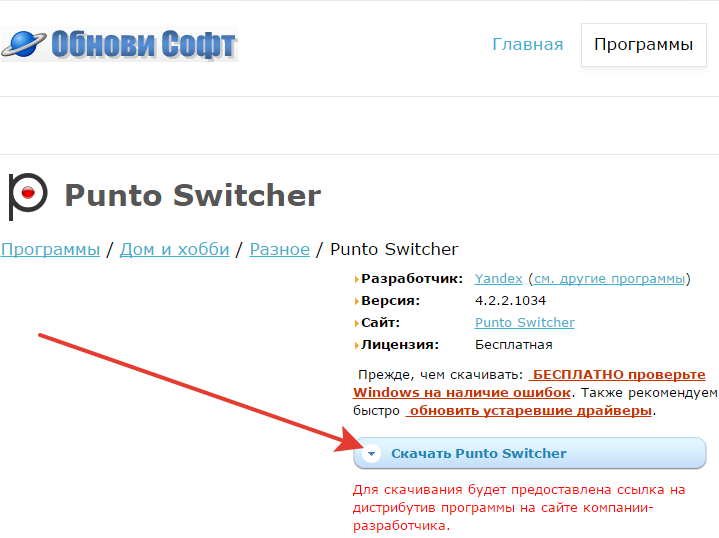
3. Далее переходим на следующую страницу, нажав на кнопку «Скачать программу».
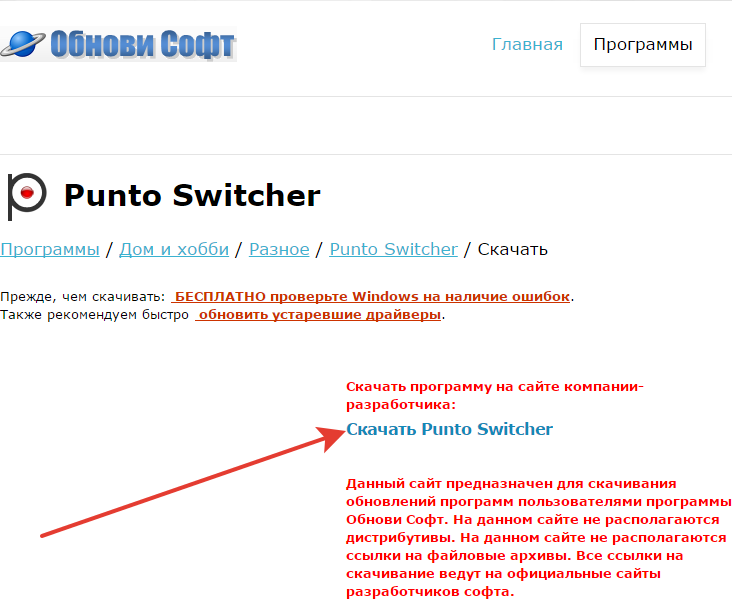
4. Перейдя по указанной на скриншоте ссылке, попадаем на сайт разработчика,
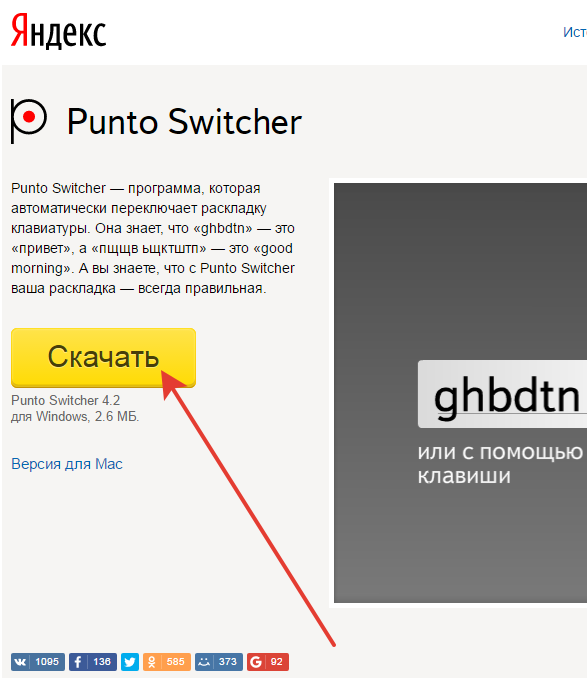
скачиваем дистрибутив и устанавливаем его к себе на компьютер.
Лист обновлений выглядит следующим образом:

В листе представлен список программ, требующих обновления. Перейдя по ссылке, мы сразу попадаем на страницу, ведущую на сайт разработчика.
По завершению обновления можно продолжить процедуру с другим ПО, либо свернуть Обнови Софт. Программа остаётся в системном трее, откуда её можно вызвать в любой момент и продолжить работу.

Розовым цветом подсвечены программы, для которых доступны обновления.
Советы

1. При установке Обнови Софт снимите эти галки,
если не хотите устанавливать представленное ПО.
2. Обновление программ с платной лицензией может привести к потере последней, поэтому обратитесь в службу поддержки софта для уточнения деталей.
Не забывайте обновлять программы, установленные на Вашем компьютере. Это позволит работать с более стабильными и современными версиями ПО, а также поможет избежать некоторых проблем с безопасностью.
Источник: pcmind.ru
Лучшие программы для обновления программ скачать бесплатно на русском


Всем привет! На сегодняшний день каждый пользователь, который работает с компьютером на Windows и не только, достаточно часто использует программы, которые он предварительно успел инсталлировать. И вы наверняка знаете, что если софт поддерживается разработчиком, для него периодически выходят обновления, которые добавляют новые функции и исправляют старые недочёты. А если в программе отсутствует функция автоматической установки обновлений, то вам придётся периодически просматривать сайт разработчиков для проверки на нововведения, что, сами понимаете, не очень удобно.
Как обновить программу с помощью другой программы?
Итак, в рамках данного материала мы рассмотрим 7 лучших утилит, которые позволяют в автоматическом режиме инсталлировать обновления для других программ. Практически все рассмотренные сегодня приложения распространяются бесплатно, однако присутствуют некоторые исключения. Впрочем, давайте разберём каждую из этих программ более подробно.
Kaspersky Internet Security
Не так давно корпорация «Лаборатория Касперского» обновляла отдельную утилиту, которая позволяла автоматически обновлять программы на компьютере, которая называлась «Software Updater». Но с недавнего времени поддержку данной утилиты было решено прекратить, поэтому её функциональность интегрировали в один из защитных софтов, а именно в «Kaspersky Internet Security». Теперь в данном приложении присутствует отдельная вкладка, перейдя в которую вы сможете узнать о необходимости инсталляции обновления для того или иного компонента. Команда «Лаборатории Касперского» уверяет, что использование обновлённых версий программного обеспечения всегда будет более безопасным для пользователя, поэтому советуют не откладывать установку новой версии программы на потом, а сделать это при первой же возможности.
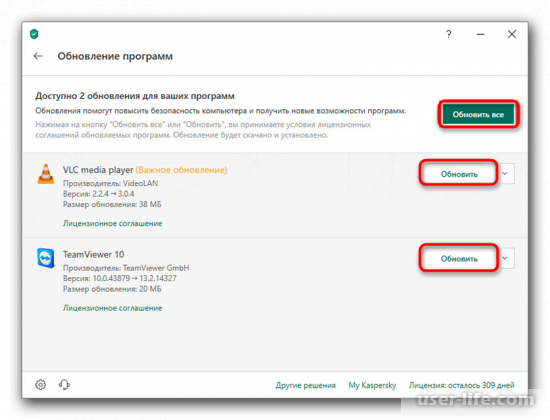
Данная программа в автоматическом режиме диагностирует весь установленный софт и ищет для него обновления. Собственно, если обновления будут найдены, пользователю предложат сразу же их инсталлировать. После клика по уведомлению пользователя в автоматическом режиме переадресует во вкладку «Обновление программ».
Собственно, именно в этом разделе и находится все информация про обновления для вашего софта, а также клавиши «Обновить», кликнув по которым вы будете переходить на страницу с автоматическим скачиванием обновления. У данной программы присутствует несколько платных версий и одна бесплатная. В случае, если вы хотите ознакомиться с их функциональностью более подробно, то перейдите по приведённой ниже ссылке.
UpdateStar
По словам разработчиков, программа «UpdateStar» — это единая система, которая позволяет всегда узнавать о выходе обновления для любой программы, которая инсталлирована на вашем компьютере. Все небезопасные источники системой отсеиваются сразу же, а обновления скачиваются только из верифицированных разработчиками сайтов. К слову, база программ в данном приложении весьма масштабная, поэтому она позволит вам узнать о выходе обновления даже в случае, если программа не известна широкому кругу пользователей. Также в отдельном разделе программы вы сможете найти информацию о том, насколько безопасно использовать устаревшую версию программы, так как в основном все обновления приложений направлены именно на увеличение показателя безопасности.
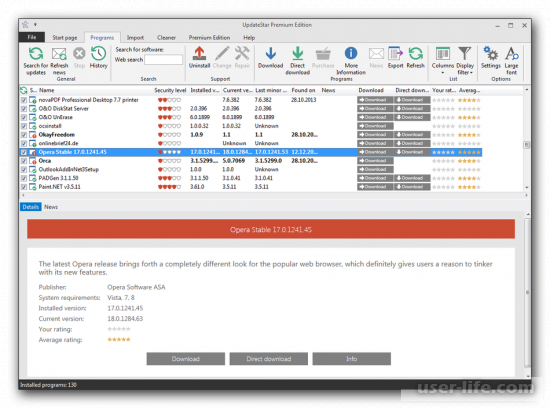
Также следует отметить адаптивность данного приложения. Вы сможете самостоятельно выставлять приоритетные приложения для сканирования, или же вообще запретить «UpdateStar» проверять какую-либо утилиту на наличие обновлений.
Также следует отметить инструмент для продвинутого удаления программ, который во многих аспектах превосходит стандартный инструмент, интегрированный в операционную систему. Данная программа, точно так же, как и предыдущая, имеет несколько разных сборок – несколько платных и, соответственно, бесплатная. Следует отметить, что все платные сборки в основном предназначены для коммерческого пользователя из-за своей функциональности – моментальный экспорт или импорт параметров, возможность быстрого снимка экрана и так далее. А если вы хотите узнать про приложение более подробно, то кликните по приведённой ниже ссылке.
Secunia PSI
Третья программа из нашего сегодняшнего списка называется «Secunia PSI». Создатели данной программы решили сделать акцент именно на безопасности системы при помощи постоянного мониторинга состояния установленных программ. То есть данная программа периодически будет сканировать сторонний софт на вашем компьютере на наличие обновлений, после чего предложит вам их установить или инсталлирует автоматически – в зависимости от того, какие параметры вы решите выставить. Работать в данной программе сможет абсолютно любой пользователь, поскольку интерфейс здесь максимально минималистичен и упрощён. Также следует отметить сравнительно небольшую функциональность, что можно назвать скорее плюсом, чем минусом, поскольку в данной программе нет никаких лишних инструментов.

Касаемо скачивания программы, конечно, присутствуют некоторые трудности. Дело в том, что команда разработчиков решила полностью поменять спектр своей деятельности, поэтому их старых продуктов, в число которых входит и данная программа, на сайте просто нет. Соответственно, обновления для неё также не выходят, поэтому использовать данную программу или нет – решать только вам.
SUMo
SUMo – это также достаточно популярное приложение, основная функциональность которого сводится к постоянному обновлению программного обеспечения на вашем компьютере. Следует отметить, что помимо приложений она также отслеживает выпускаемые патчи и обновлённые версии драйверов для компьютера, что встречается достаточно редко. Также следует отметить адаптивность – здесь вы сможете выставить автоматическую авторизацию или же фильтрацию бета-версий программ, автоматическое обнаружение файлов и тому подобное. Собственно, касательно прочих моментов программа абсолютно обычная и практически ничем не отличается от других рассмотренных ранее решений.
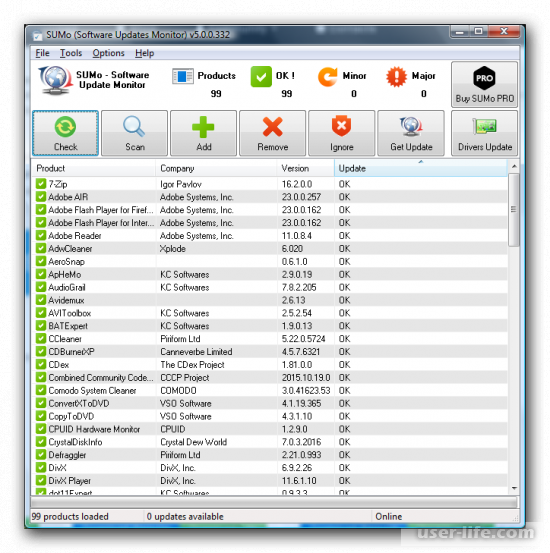
Но следует отметить, что использовать функцию автоматического обновления вы сможете только пользуясь профессиональной версией программы, которая, как вы сами понимаете, распространяется на платной основе. Но если вы хотите узнать про отличия платной версии программы от бесплатной более подробно, то кликните по приведённой ниже ссылке, поскольку разработчики расписали всё максимально подробно.
Update Checker
По названию приложения вы могли подумать, что разработано для проверки других приложений на наличие обновлений. Собственно, так оно и есть. Данная программка является максимально простой и не имеет какого-либо стороннего инструментария, который может быть достоин вашего внмиания. Но это отнюдь не означает, что программа плохая.
Если вы заинтересованы в максимально быстром получении уведомлений о вышедших обновлениях для вашего софта, то данное приложение станет для вас идеальным решением. Программа доступна бесплатно, что также в какой-то степени можно считать плюсом.
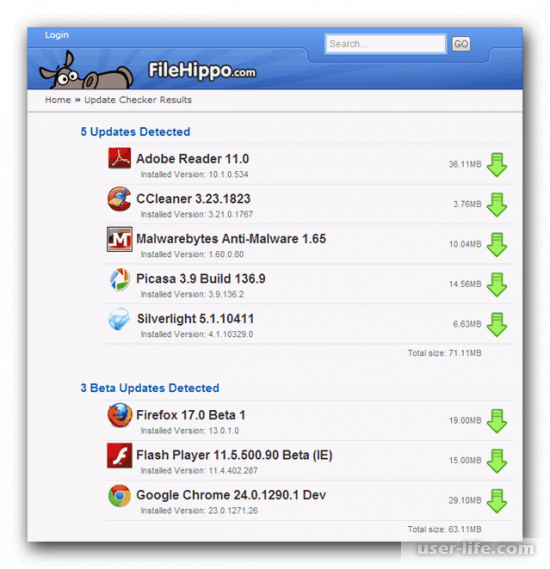
Soft Organizer
Следующее приложение в нашем сегодняшнем списке называется «Soft Organizer». В нём хочется отметить функцию полной деинсталляции приложений, если она вам потребуется, но и проверка на наличие обновлений другого софта здесь также присутствует. Инструмент для поиска обновлений может запускаться в автоматическом режиме, если вы выставите для него соответствующие параметры, но обновления инсталлировать придётся вручную, что некоторым пользователям наверняка не очень понравится.
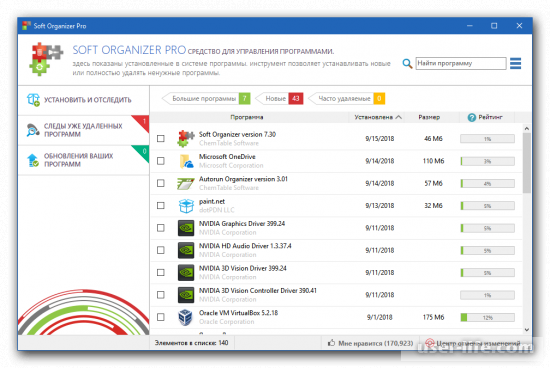
Если говорить про дополнительную функциональность, то следует выделить функцию составления рейтинга приложений, функцию полной деинсталляции, про которую мы уже говорили выше, составление рейтинга приложений, функция для поиска и удаления остаточных файлов уже удалённых приложений, а также функция автоматического резервного копирования системы. Именно поэтому утилиту «Soft Organizer» следует использовать только тем пользователям, которые хотят получить максимально возможное количество инструментов из одного приложения.
Adobe Creative Cloud
И последняя программа, которую мы будем рассматривать в рамках данного материала, называется «Adobe Creative Cloud». Как вы понимаете, её производством занималась корпорация «Adobe», продукты которой использует огромное количество людей по всему миру. На сегодняшний день у данной корпорации существует настолько большое количество программ, что им наверняка придётся создавать лончер, чтобы пользователи могли разобраться со всем ассортиментом. Собственно, именно поэтому в случае, если вы пользуетесь программами от корпорации «Адоб», то иметь на компьютере «Adobe Creative Cloud» вам просто необходимо.
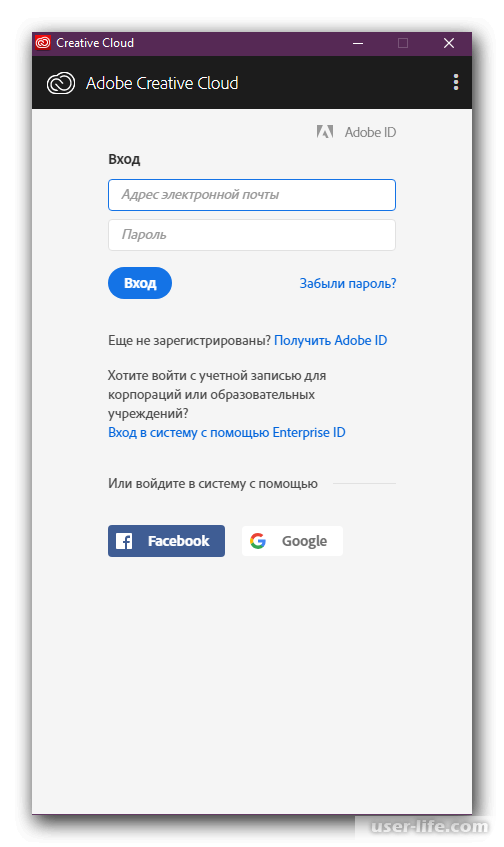
Данная программа мониторит наличие обновлений другого софта на компьютере, и после получения информации о выходе обновления присылает пользователю соответствующее уведомление. Всё, что от вас требуется – это просто зайти в программу и сделать пару кликов мышкой. Но следует отметить один и, пожалуй, самый главный недостаток данной утилиты – она позволяет обновлять только утилиты от корпорации «Adobe».
Заключение
Итак, сегодня мы рассмотрели 7 лучших программ для мониторинга и установки обновлений для стороннего софта. Надеемся, что данная статья смогла
помочь вам.
Источник: user-life.com